最近这几天有不少的用户们,询问迅捷CAD编辑器是怎么提取图纸中各点坐标的?今日在这里就为你们带来了迅捷CAD编辑器提取图纸中各点坐标的详细操作步骤。 1、首先打开图纸,这时候
最近这几天有不少的用户们,询问迅捷CAD编辑器是怎么提取图纸中各点坐标的?今日在这里就为你们带来了迅捷CAD编辑器提取图纸中各点坐标的详细操作步骤。

1、首先打开图纸,这时候选择的CAD图纸会在绘图框中显示,然后我们在命令框中输入“list”命令字符。
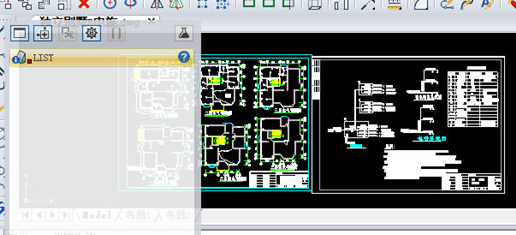
2、这时候会弹出【LIST】操作弹窗,我们可以移动光标在绘图框中选中CAD图纸中各个CAD图形。
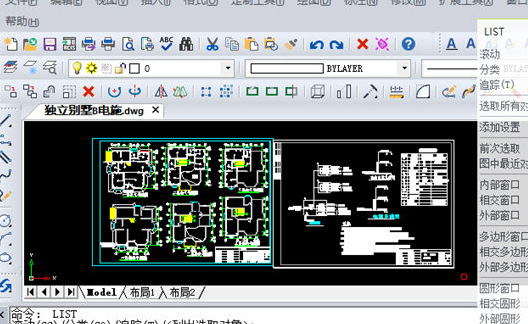
3、这时候可以看到命令框显示的命令操作字符如下显示:
“命令: LIST
滚动(SC)/分类(SO)/追踪(T)/列出选取对象:
对角点:
选择集当中的对象:xxxx
过滤(FIL)/选择对象:”
4、同时会弹出迅捷CAD编辑器【历史提示】显示弹窗,我们可以看到CAD图纸中所提取的各点坐标都显示出来了。

根据上文为你们讲解的迅捷CAD编辑器提取图纸中各点坐标的详细操作步骤,你们是不是都学会啦!
